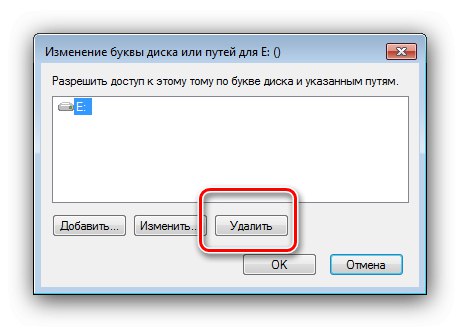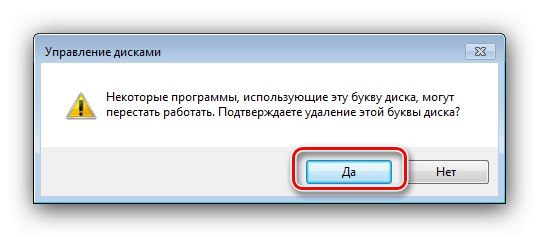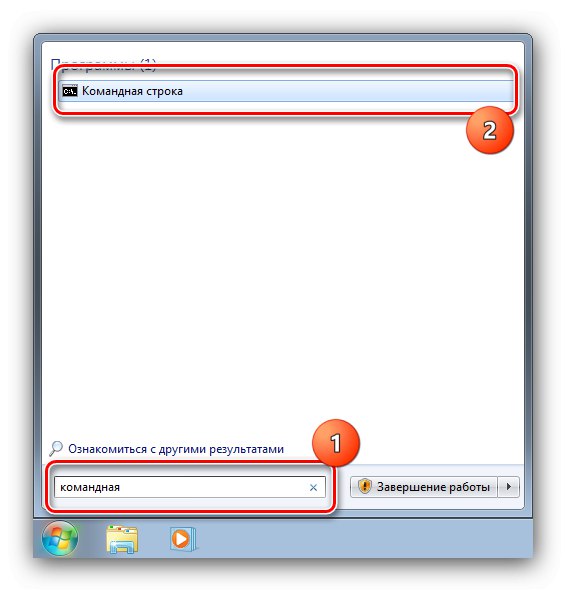Метод 1: "Управление на дискове"
Най-простото решение на нашия проблем е да използваме диспечера за съхранение, вграден в операционната система.
- Натиснете клавишната комбинация Win + R за да извикате прозореца "Изпълни", въведете заявка в него
diskmgmt.mscи щракнете "ДОБРЕ". - След като изтеглите инструмента, използвайте списъка с томове или дискове - намерете в него необходимото устройство, щракнете с десния бутон върху него и изберете опцията „Промяна на буквата на устройството ...“.
- В следващия прозорец използвайте елемента "Изтрий".
![Премахнете буквата на устройството, за да скриете устройства в Windows 7 чрез диспечер на устройства]()
Потвърдете операцията.
![Потвърдете изтриването на буквата за скриване на устройството в Windows 7 чрез диспечера на устройства]()
След потвърждение устройството вече няма да се вижда в „Към моя компютър“.
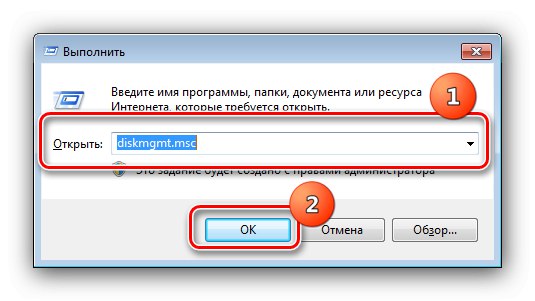
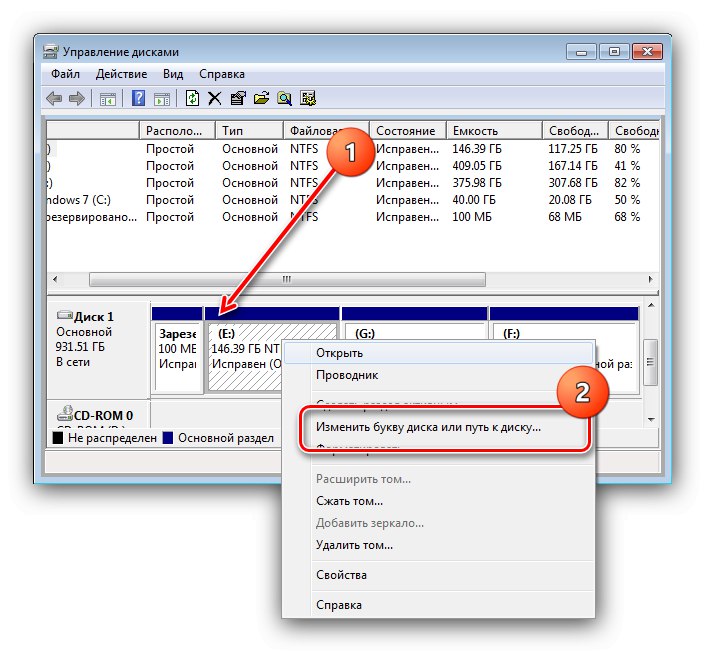
Този метод, за съжаление, няма да работи за собствениците на Windows 7 Home, тъй като разглежданият инструмент не е включен в него.
Метод 2: "Команден ред"
Много операции, включително разглежданата, в Windows 7 на всяко издание могат да се извършват с помощта "Командна линия".
- Отвори "Старт" и въведете заявката в лентата за търсене
команда.![Отворете инструмент за скриване на устройства в Windows 7 чрез командния ред]()
След това щракнете с десния бутон върху резултата и използвайте опцията "Изпълни като администратор".
- След като се появи интерфейсът за въвеждане на команда, напишете в него
diskpartи натиснете Въведете. - Помощната програма DISKPART се стартира. Въведете командата в него
списък диск. - Екранът показва списък с всички устройства и логически дялове на вашия компютър. Изберете този, който искате да скриете, и запомнете или запишете номера, под който се появява в списъка, както и неговото писмо от колоната „Име“... След това въведете следното:
изберете обем * номер на диска *Вместо
* номер на диска *напишете номера, получен в предишната стъпка, и натиснете Въведете за кандидатстване. - За да скриете избрания раздел, трябва да изтриете зададеното му писмо, това се прави с помощта на командата по-долу:
премахване на буква = * буква на устройство *Разбира се, вместо
* писмо за шофиране *напишете съответното от колоната „Име“ ("Lttr"). - След успешно приключване на процедурата, ОС ще ви информира за това.
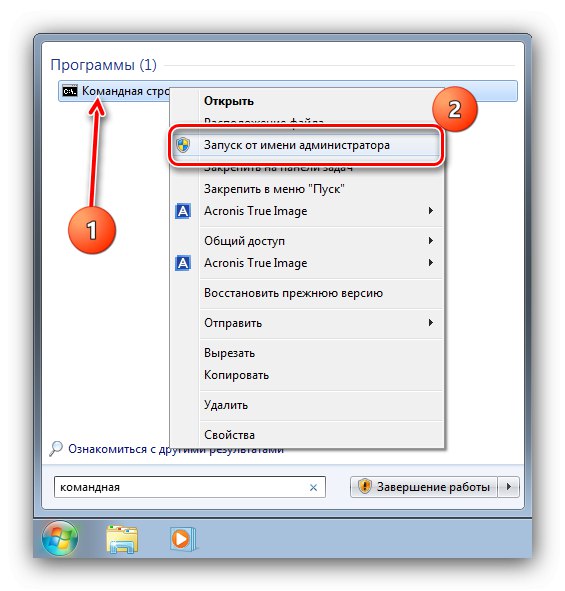

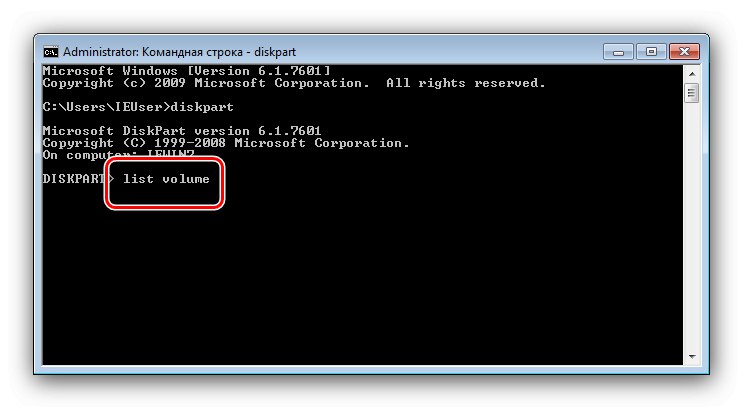
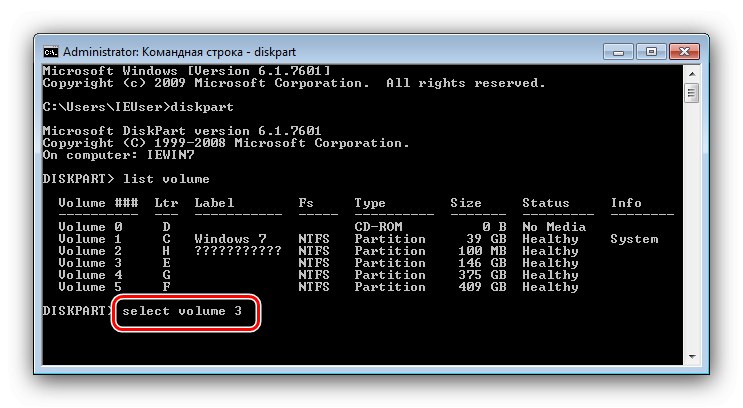
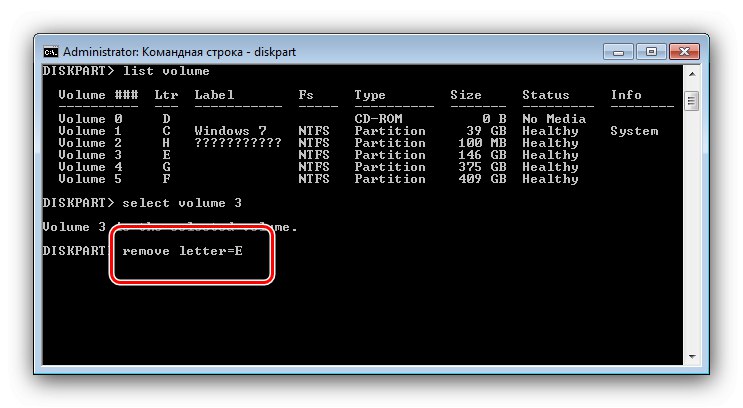
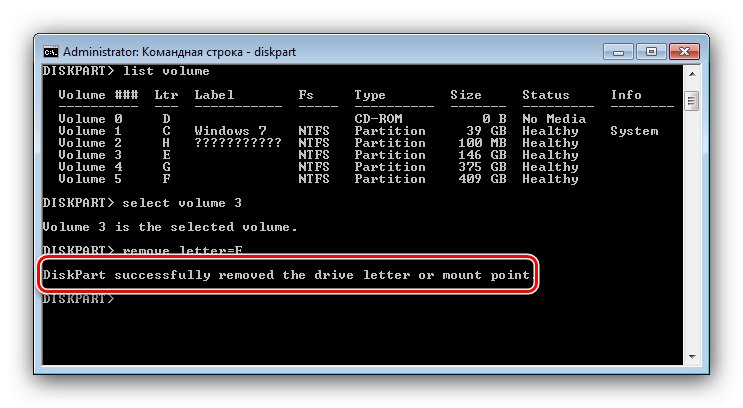
Използвайки "Командна линия" е най-ефективното, но не и най-удобното решение, особено за неопитни потребители.
Метод 3: Съветник за дялове на MiniTool
Ако във вашето издание на „седемте“ няма системен инструмент за работа с дискове и няма време или желание да се бъркате с „Командния ред“, ще ви бъде удобно удобно решение на MiniTool Partition Wizard на трета страна.
- Стартирайте програмата и изчакайте зареждането на списъка с дискове. След това намерете този, от който се нуждаете, маркирайте, натиснете PKM и използвайте елемент Скриване на дяла.
- В лявата колона ще се появи списък с планирани операции и бутон за тяхното стартиране, щракнете върху него.
- Потвърдете операцията, след което програмата ще започне да изпълнява избраното действие - в края на процедурата дискът ще бъде скрит.
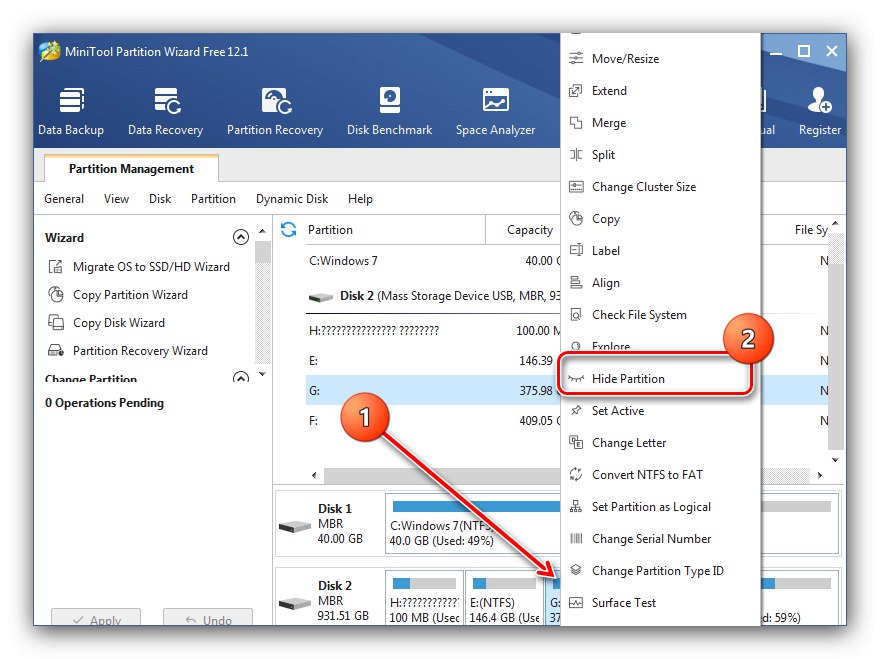
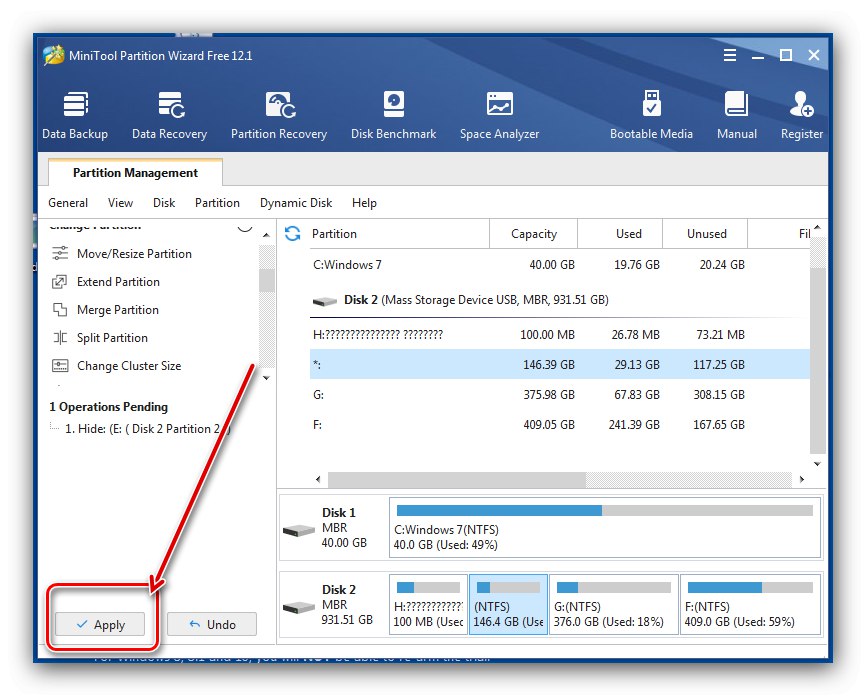
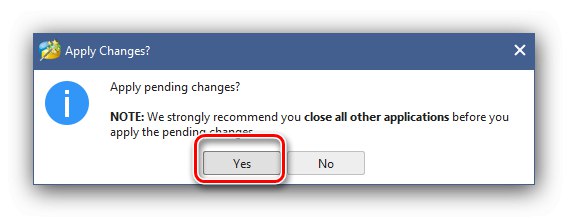
Основното предимство на този метод е неговата гъвкавост, тъй като приложението на трета страна не зависи от версията и изданието на операционната система.